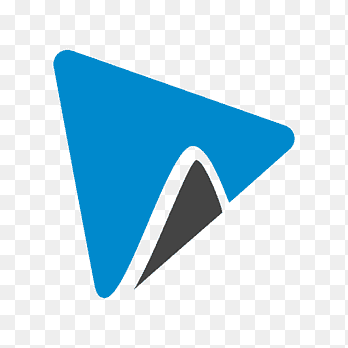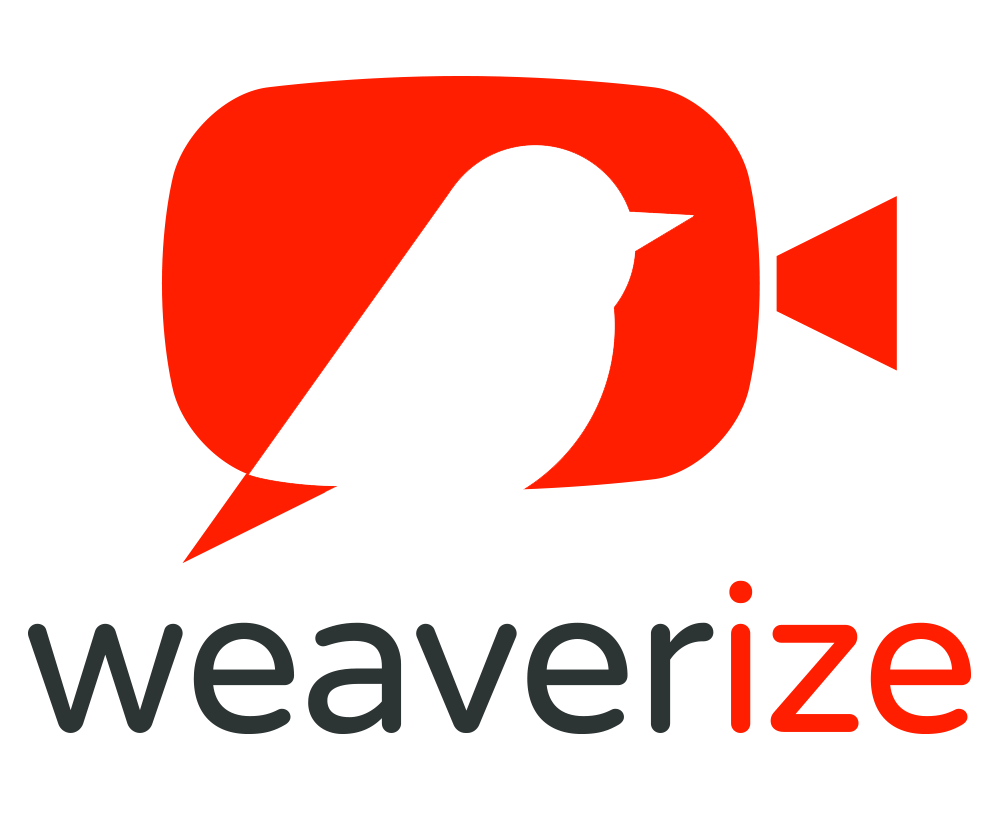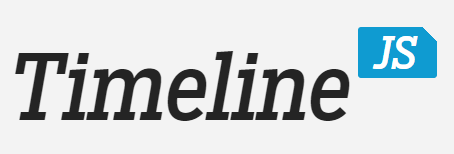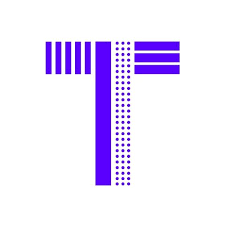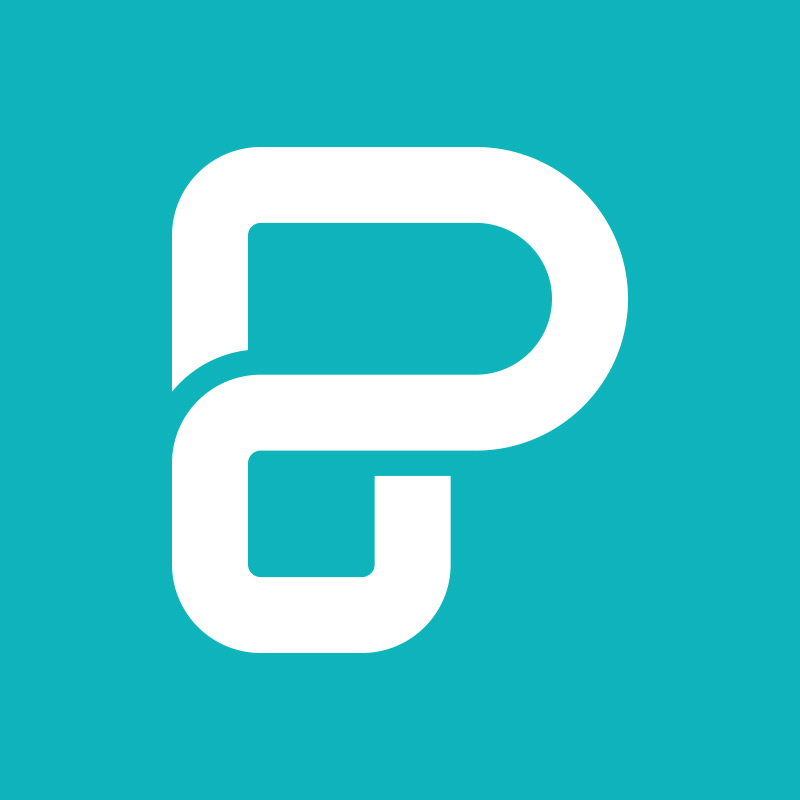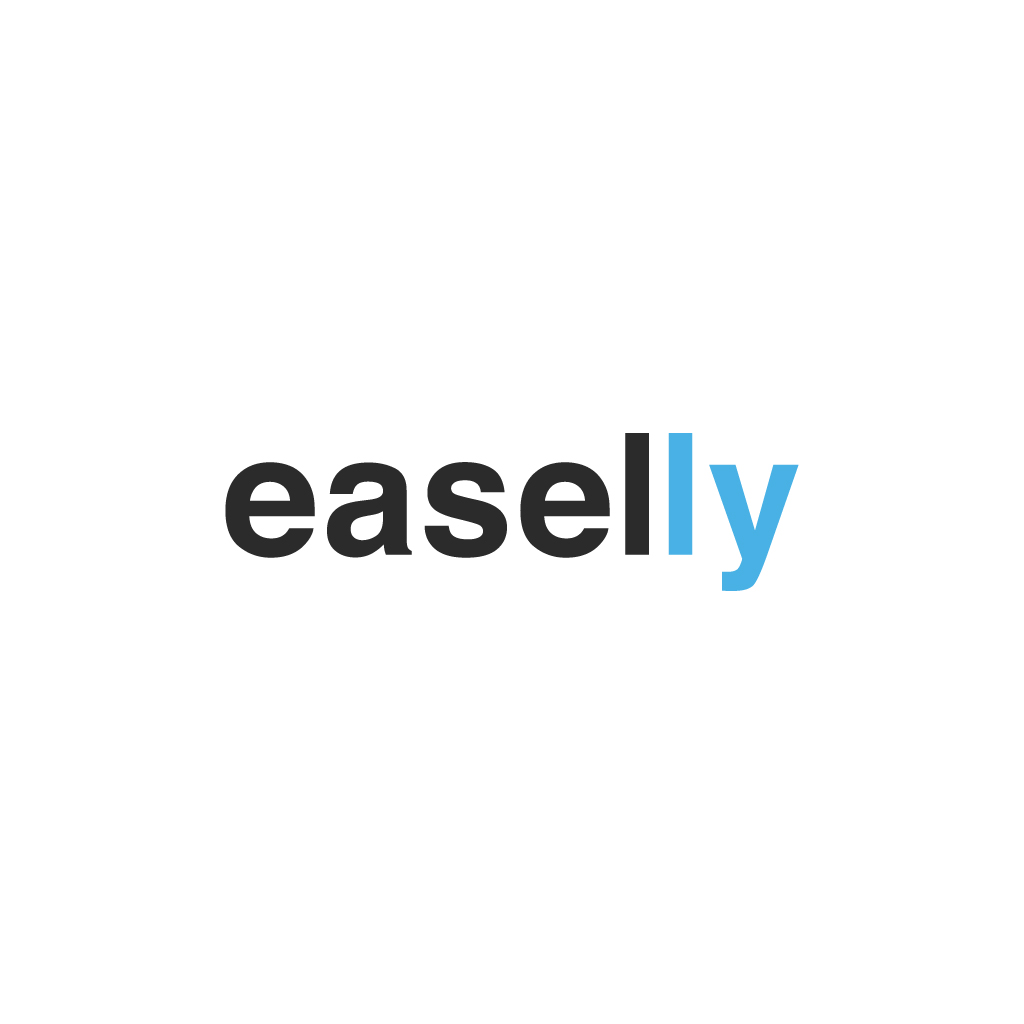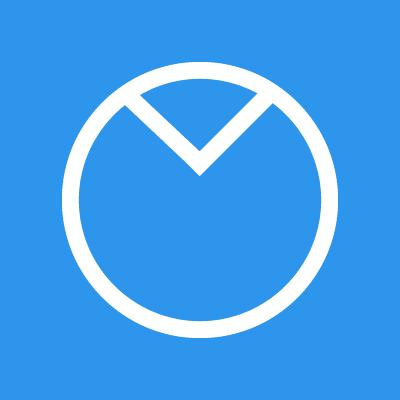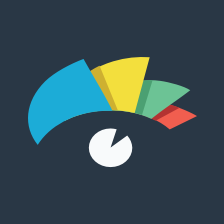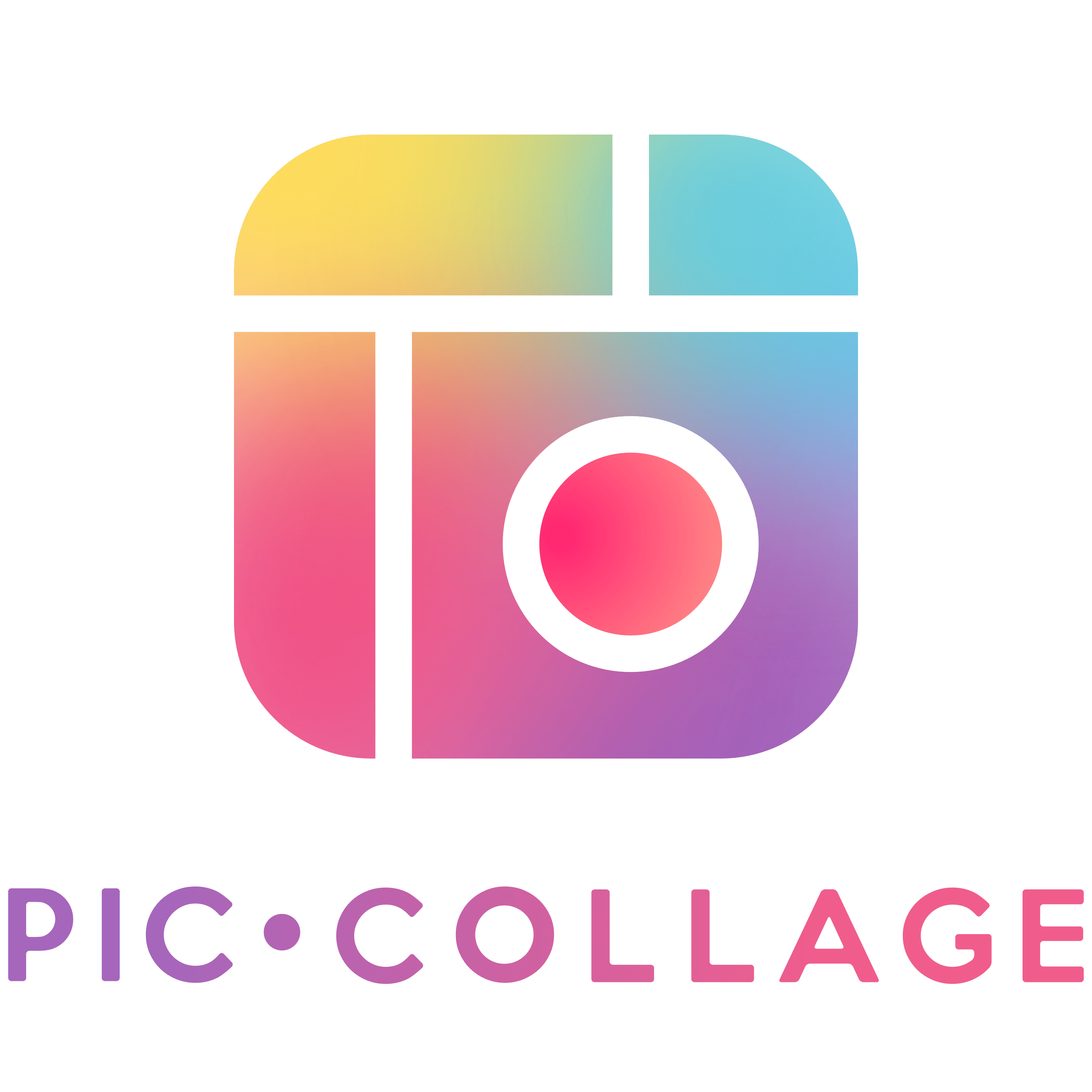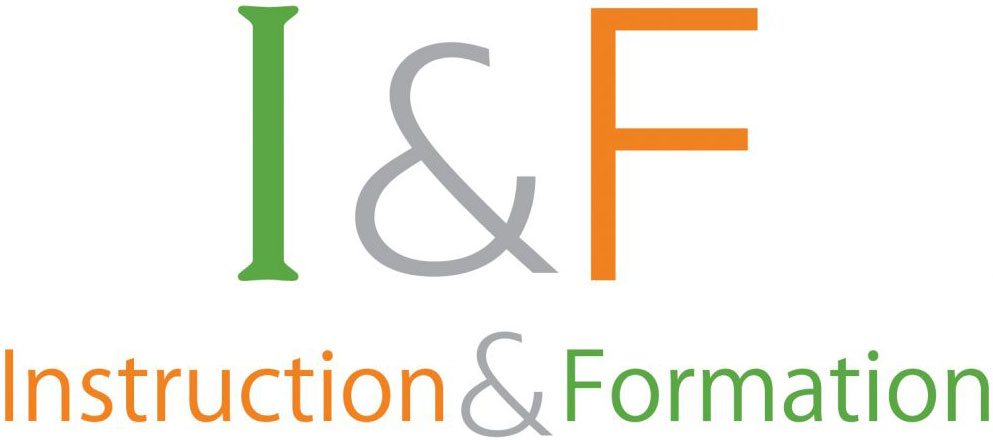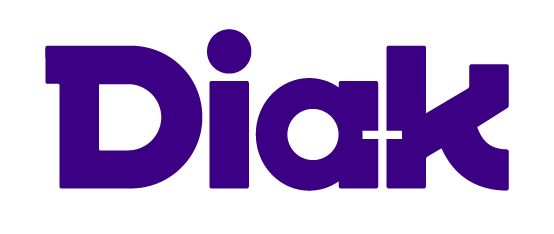Otras tecnologías de la Web 2.0
Esta categoría incluye herramientas que pueden utilizarse para la creación de contenidos en línea por parte de profesores y alumnos para crear vídeos/animaciones, líneas de tiempo, carteles interactivos e infografías.
La creación de vídeos y animaciones es una actividad digital muy popular entre los niños y adolescentes. Las aplicaciones disponibles en línea (y en pocos casos, fuera de línea) ofrecen la oportunidad de diseñar, redactar y producir vídeos o animaciones breves. La mayoría de las herramientas disponen de una biblioteca en la que se pueden arrastrar y soltar imágenes, sonidos y otros elementos multimedia para utilizarlos en el vídeo final. La mayoría de las herramientas ofrecen sus propias bibliotecas con imágenes, clips de sonido y personajes animados y accesorios, así como plantillas ya preparadas para diferentes géneros de vídeo o animación. Tras reunir todos los elementos multimedia en su biblioteca, los usuarios pueden colocarlos en una línea de tiempo en el orden de aparición que prefieran y editar la secuencia (duración de la aparición, clips de sonido) hasta alcanzar el resultado deseado.
-
Los profesores pueden crear vídeos o animaciones:
- Para aligerar la curva de aprendizaje en contenidos o conceptos difíciles.
- Para iniciar un debate o una sesión de lluvia de ideas (brainstorming).
- Para ilustrar un proceso estructurado en pasos.
- Resumir los puntos principales de un artículo, presentación u otro tipo de material didáctico.
- Visualizar una descripción (de una persona, lugar u objeto), presentando el vocabulario o la terminología relacionados.
-
Los alumnos pueden crear vídeos o animaciones:
- Crear (o recrear) una historia (narración digital).
- Presentar los principales rasgos de un personaje (en historia, estudios sociales o lengua).
- Presentar sus conocimientos recién adquiridos en un tema o área.
- Representar su comprensión de un fenómeno o proceso (por ejemplo, el calentamiento global, el ciclo del agua).
- Para crear un "tráiler" de una actividad escolar programada.
Para facilitar a los usuarios (estudiantes) el acceso a las herramientas de vídeo y animación y utilizarlas eficazmente, hay que tener en cuenta lo siguiente:
- 1. La mayoría de las herramientas tienen acceso y funcionalidades en línea, excepto Windows live movie maker, que puede descargarse con una cuenta de Microsoft y puede utilizarse sin conexión. Si el acceso en línea es un problema para los estudiantes, el profesor puede sugerir la opción de descarga.
- 2. Todas las herramientas de vídeo y animación sugeridas disponen de una cuenta gratuita que permite el uso de sus funciones básicas. Si el vídeo o la animación han sido creados por el profesor para distribuirlos a los alumnos sólo para que los vean, la opción de "compartir enlaces" que ofrecen todas las herramientas es adecuada. Es útil comprobar si existe una opción de "incrustación" en cada aplicación, que permite incrustar vídeos o animaciones en otras plataformas (LMS de la escuela, blog de la escuela, grupo de Facebook, sitio web del profesor, etc.).
- 3. Si la creación del vídeo o la animación se asigna a los estudiantes, éstos deben tener acceso a varias cuentas de edición. Esto puede ser creado por el profesor de antemano, ya sea a) utilizando una sola cuenta común de "clase", con un solo nombre de usuario para todos los estudiantes, o b) creando cuentas de clase de correo electrónico de demostración, de modo que cada estudiante tenga su propia cuenta, o c) utilizando las cuentas de correo electrónico reales de los estudiantes, si tienen alguna (dependiendo de su edad).
- 4. Para los proyectos de edición colaborativa de vídeo o animación, la aplicación móvil Weaverize (ver herramientas sugeridas) permite la edición colaborativa y remota desde dispositivos móviles.
- 5. La mayoría de las herramientas de vídeo y animación admiten la codificación para idiomas distintos del inglés. Sin embargo, es importante comprobar en la documentación de cada herramienta si su idioma es compatible.
- 6. Para los estudiantes con discapacidad, las fuentes pueden ajustarse a cualquier tamaño, y los sonidos también pueden aumentarse o no utilizarse en absoluto. Se sugiere echar un vistazo a las características de accesibilidad de cada herramienta por separado para tomar una decisión informada. Para conocer los principios básicos de accesibilidad y obtener más información, consulte nuestro Pautas básicas de accesibilidad.
Las herramientas de creación de líneas de tiempo digitales ofrecen una forma de ilustrar una representación visual de la relación entre personas y periodos históricos, lugares, inventos u otros hitos en una secuencia histórica. Suelen ofrecer una línea de tiempo por defecto, con años, décadas o siglos, en la que los usuarios pueden "anclar" distintos tipos de multimedia (imágenes, texto o vídeo), según las características de cada herramienta.
-
Los profesores pueden crear líneas de tiempo:
- Presentar una serie de hechos o un proceso de forma digital y multimodal.
- Para ilustrar la evolución de un fenómeno en desarrollo (por ejemplo, la historia de los ordenadores o de Internet, la historia de un género cinematográfico, un invento, la historia del arte, etc.).
- Presentar la biografía de un personaje famoso.
- Presentar una serie de pasos a seguir en el futuro (por ejemplo, organizar un proyecto estudiantil en una línea de tiempo).
- Para presentar una estructura "presente-pasado-futuro" (por ejemplo, en las clases de gramática, para indicar la función de los distintos tiempos).
- Resumir la información o los contenidos adquiridos por los alumnos durante un periodo de tiempo (un mes, un semestre o un curso escolar).
-
Los estudiantes pueden crear líneas de tiempo:
- Crear una línea de tiempo personal o autobiografía (ejemplos: progreso de aprendizaje, historia de vida, plan de vida).
- Crear un cronograma de un proyecto en el que participen como equipo (ilustrando los pasos a seguir para alcanzar el objetivo o logro final del proyecto).
- Añadir recursos multimodales (páginas web, vídeos, sus propios dibujos) a los puntos de una línea de tiempo creada por el profesor.
- Crear un portafolio de sus artefactos y logros durante un periodo de tiempo, por ejemplo un semestre o año escolar.
Para que los usuarios (estudiantes) tengan acceso a las herramientas de la línea de tiempo y las utilicen eficazmente, hay que tener en cuenta lo siguiente:
- 1. Todas las herramientas de línea de tiempo sugeridas tienen una cuenta gratuita que permite el uso de sus funciones básicas. Si la infografía la crea el profesor para distribuirla a los alumnos sólo para que la vean, la opción de "compartir enlace" que ofrecen todas las herramientas es adecuada. Es útil comprobar si existe una opción de "incrustación" en cada aplicación, que permite incrustar las líneas de tiempo en otras plataformas (LMS de la escuela, blog de la escuela, grupo de Facebook, sitio web del profesor, etc.).
- 2. Si la creación de la línea de tiempo se asigna a los estudiantes, éstos deben tener acceso a una cuenta de edición. Esto puede ser creado por el profesor de antemano, ya sea a) utilizando una sola cuenta común de "clase", con un solo nombre de usuario para todos los estudiantes, o b) creando cuentas de clase de correo electrónico de demostración, de modo que cada estudiante tenga su propia cuenta, o c) utilizando las cuentas de correo electrónico reales de los estudiantes, si tienen alguna (dependiendo de su edad).
- 3. La mayoría de las herramientas sugeridas están en línea. Tiki-toki también tiene una versión de escritorio, que puede descargarse en un ordenador Mac. Se sugiere que los profesores comprueben la compatibilidad con los móviles, si los alumnos tienen problemas de acceso a los ordenadores portátiles o de sobremesa.
- 4. Algunas herramientas ofrecen una opción de impresión (como archivo pdf o de imagen), que puede ser útil para reutilizarla.
- 5. La mayoría de las herramientas de línea de tiempo admiten la codificación de idiomas distintos del inglés. Sin embargo, es importante comprobar en la documentación de cada herramienta si su idioma es compatible.
- 6. Para los estudiantes con discapacidad, se sugiere echar un vistazo a las características de accesibilidad de cada herramienta por separado para tomar una decisión informada. Para conocer los principios básicos de accesibilidad y obtener más información, consulte nuestro Pautas básicas de accesibilidad.
Las infografías son representaciones visuales de información, datos o conocimientos. Las herramientas de creación de infografías ofrecen plantillas estructuradas y preparadas para organizar el contenido de diferentes maneras: proceso, cronológico, estadístico, red, concepto, jerárquico. En una buena infografía, la forma de representar la información garantiza la presentación de contenidos complejos de forma concisa, visualmente atractiva y clara.
-
Los profesores pueden crear infografías:
- Para aligerar la curva de aprendizaje en contenidos o conceptos difíciles.
- Para iniciar un debate o una sesión de lluvia de ideas (brainstorming).
- Para ilustrar un proceso estructurado en pasos.
- Resumir los puntos principales de un artículo, presentación u otro tipo de material didáctico.
- Visualizar una descripción (de una persona, lugar u objeto), presentando el vocabulario o la terminología relacionados.
- Diseñar un cartel para una actividad escolar, extraescolar o proyecto.
-
Los estudiantes pueden crear infografías:
- Sintetizar un "ensayo visual", en lugar de un texto escrito.
- Para ilustrar una secuencia de eventos, como una línea de tiempo.
- Integrar una infografía en una de sus presentaciones.
- Resumir visualmente los puntos principales de un texto mediante una infografía.
- Presentar su equipo, como parte de una actividad de grupo.
- Ilustrar un destino turístico a través de una infografía.
- Representar visualmente nuevos contenidos o conceptos a través de una infografía.
Para facilitar a los usuarios (estudiantes) el acceso a las infografías y utilizarlas eficazmente, hay que tener en cuenta lo siguiente:
- 1. Todas las herramientas de infografía sugeridas tienen una cuenta gratuita que permite el uso de sus funciones básicas. Si la infografía la crea el profesor para distribuirla a los alumnos sólo para que la vean, la opción de "compartir enlaces" que ofrecen todas las herramientas es adecuada. Es útil comprobar si existe una opción de "incrustación" en cada aplicación, que permite incrustar infografías en otras plataformas (LMS de la escuela, blog de la escuela, grupo de Facebook, sitio web del profesor, etc.).
- 2. Si la creación de infografías se asigna a los estudiantes, éstos deben tener acceso a una cuenta de edición. Esta puede ser creada por el profesor de antemano, ya sea a) utilizando una única cuenta común de "clase", con un único nombre de usuario para todos los estudiantes, o b) creando cuentas de clase de correo electrónico de demostración, de modo que cada estudiante tenga su propia cuenta, o c) utilizando las cuentas de correo electrónico reales de los estudiantes, si tienen alguna (dependiendo de su edad).
- 3. La mayoría de las herramientas de creación de infografías admiten la codificación de otros idiomas además del inglés. Sin embargo, es importante comprobar en la documentación de cada herramienta si su idioma es compatible.
- 4. Para los estudiantes con discapacidades, todas las herramientas permiten el uso de fuentes y gráficos grandes; sin embargo, se sugiere echar un vistazo a las características de accesibilidad de cada herramienta por separado para tomar una decisión informada. Para conocer los principios básicos de accesibilidad y obtener más información, consulte nuestro Pautas básicas de accesibilidad.
Un póster interactivo o digital (glog=registro gráfico) es un objeto digital dinámico que toma prestadas las características visuales de los pósteres no digitales (impresos), pero que ofrece a los usuarios la posibilidad de emplear plantillas ya preparadas e incrustar diferentes tipos de multimedia (imágenes, texto, vídeo, hipervínculos).
-
Los profesores pueden crear posters interactivos:
- Para aligerar la curva de aprendizaje en contenidos o conceptos difíciles.
- Resumir los puntos principales de una unidad de lección larga.
Los alumnos pueden crear posters interactivos:
- Para "anunciar" y compartir información sobre un evento o proyecto escolar.
- Crear una "memo" digital interactiva de su pasado año escolar.
- Crear un "glosario" multimedia sobre diferentes temas: vocabulario temático, el sistema solar, fiestas tradicionales o alimentos de sus países, etc.
- Resumir los puntos importantes de una lección que se les ha impartido.
- Reunir, organizar y compartir enlaces y recursos en línea sobre un tema dentro de un proyecto.
Para proporcionar a los usuarios (estudiantes) acceso a los carteles interactivos y utilizarlos de forma eficaz, hay que tener en cuenta lo siguiente:
- 1. Las herramientas de pósteres interactivos sugeridas tienen una cuenta gratuita, que permite el uso de sus funciones básicas. PicCollage es una aplicación móvil gratuita, mientras que Thinglink funciona en versión web para PC. Si el póster lo crea el profesor para distribuirlo a los alumnos sólo para que lo vean, la opción de "compartir enlaces" que ofrecen todas las herramientas es adecuada. Es útil comprobar si existe una opción de "incrustación" en cada aplicación, que permite incrustar infografías en otras plataformas (LMS de la escuela, blog de la escuela, grupo de facebook, sitio web del profesor, etc.).
- 2. Si la creación del póster se asigna a los estudiantes, éstos deben tener acceso a una cuenta de edición. Esta puede ser creada por el profesor de antemano, ya sea a) utilizando una única cuenta común de "clase", con un único nombre de usuario para todos los estudiantes, o b) creando cuentas de clase de correo electrónico de demostración, de modo que cada estudiante tenga su propia cuenta, o c) utilizando las cuentas de correo electrónico reales de los estudiantes, si tienen alguna (dependiendo de su edad).
- 3. La mayoría de las herramientas de creación de carteles interactivos admiten la codificación de otros idiomas distintos del inglés. Sin embargo, es importante comprobar en la documentación de cada herramienta si su idioma es compatible.
- 4. Thinglink dispone de una aplicación móvil para guardar notas y observaciones con grabación de audio directa en imágenes. También hay un editor de escritorio que permite la edición colaborativa y la creación de cursos y tareas. Se trata de dos opciones que ofrecen un abanico de usos potenciales al profesor para incluir a los alumnos que no tienen acceso directo a un pc o portátil. La herramienta también ofrece una forma fácil de crear materiales de aprendizaje audiovisuales que son accesibles en una herramienta de lectura integrada. Todas las descripciones de texto en imágenes o vídeos pueden leerse con Immersive Reader, en más de 60 idiomas.
- 5. Para los estudiantes con discapacidades, todas las herramientas permiten el uso de fuentes y gráficos grandes; sin embargo, se sugiere echar un vistazo a las características de accesibilidad de cada herramienta por separado para tomar una decisión informada. Para conocer los principios básicos de accesibilidad y obtener más información, consulte nuestro Pautas básicas de accesibilidad.